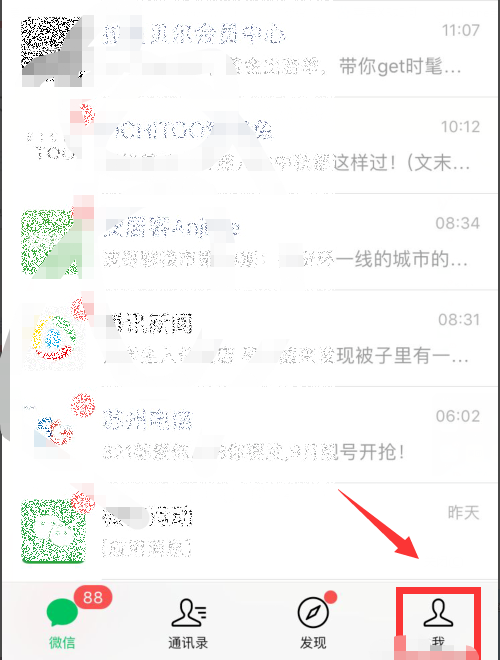为什么笔记本电脑触控板用不了?
的有关信息介绍如下:
如果您使用的是华为笔记本,触控板出现失灵的情况,可以通过以下方法排查操作:
1.请确认是否是因为误操作导致的
如您要实现鼠标点击或滑动的功能,只能通过单个指尖点击或滑动实现,如果手指接触面积过大(将整个手指放在触控板上)或使用多个手指,会出现操作失灵的现象。
2.请检查是否禁用了触控板驱动
可以右键点击左下角的Windows图标,打开设备管理器,在设备管理器>人体学输入设备>符合HID标准的触摸板,右键选择启用,然后重启计算机再尝试。
3.请确认计算机是否进入了睡眠或休眠状态
为防止误触触控板导致系统被唤醒从而影响您的使用,软件设定不能通过触控板来进行耐亮升唤醒。因此睡眠或休眠状态下,点击或滑动触控板无响应,请先通过敲击键昌老盘或按电源键唤醒系统后再在触控板上操作。
4.请检查是否关闭了触控板功能
点击开始 > 设置 > 设备 > 触摸板,查看触摸板开关项是否打开,若如关闭,请打开。
5.请检查BIOS模式触控板是否可以正常使用
可以在开机时连续点按或者长按F2,进入BIOS界面查看触摸板是否使用正常,若在BIOS界面依旧无法使用触控板控制屏幕光标移动,可能涉及硬件故障。
6.请使用电脑管家升级BIOS固件
打开华为电脑管家,点击电脑优化 > 驱动管理(部分华为电脑管家版本中,直接点击左侧中的驱动管理),按界面提示操作,即可更新驱动程序。
7.请检查F10一键还原到出厂设置后触控板是否可正常使用
请提前备份好数据,然后在开机时按住 F10,使用系统恢复出厂功能将计算机还原到出厂状态。
若以上方案无法解决,建议备份数据后携带相关凭证送到附近的华为客户服务键宴中心检测。
相关链接如下:寄修服务预约服务华为客户服务中心维修备件价格查询